Pdf फाइल में बदलाव करें ( Edit PDF Files)
किसी भी pdf ( Portable Document Format ) फाइल को इसलिए बनाया गया था ताकि उसे आसानी से कंप्यूटर
में दिखा जा सके. इसका इस्तेमाल एक ऐसी डॉक्यूमेंट के रूप में किया जाता है जिसको
आप एक स्थान से दुसरे स्थान पर ले जा सको, साथ ही ये फाइल संचय के लिए बहुत ही कम
जगह घेरती है. Pdf फाइल का निर्माण सिर्फ फाइल को देखने और पढने के लिए हुआ
था, इसलिए इन्हें ऐसी फाइल के लिए आदर्श माना जाता है जिसको आपने निर्णायक रूप के
लिए बनाया हो किन्तु आज कुछ विद्यार्थी या ऐसे लोग जो Pdf फाइल का इस्तेमाल
करते है, उन्हें इनमे कुछ बदलाव करने की जरूरत होती है ताकि वो फाइल को अपने हिसाब
से तैयार कर सके, इसलिए आज हम आपको बता रहे है कि किसी pdf फाइल में बदलाव
कैसे किया जाता है.
Pdf फाइल को वर्ड फाइल में बदल कर बदलाव करें :
स्टेप 1 : इसके लिए आप सबसे
पहले MS Word को ओपन करे और वहाँ से आप बायीं तरफ ऊपर “ File ” के आप्शन पर क्लिक करें.
स्टेप 2 : आप “ Open ” का चुनाव करके, अपनी उस pdf फाइल को खोज कर ओपन करे
जिसमे आप बदलाव करना चाहते हो.
स्टेप 3 : आपको एक डायलाग
बॉक्स दिखाया जाएगा, जिसका अर्थ होगा कि “ वर्ड आपकी pdf फाइल को खोलने के
लिए थोडा समय ले सकता है और उसके बाद आप अपनी फाइल में बदलाव कर पाओगे “. आप उस पर
“ ok ”, कर दें.
स्टेप 4 : इसके बाद आपकी pdf फाइल आपकी वर्ड
डॉक्यूमेंट में ओपन हो जायेंगी. साथ ही अब आप इसमें जो या जैसा बदलाव करना चाहो कर
सकते हो. बदलाव के लिए आपको वो सभी आप्शन मिलते है जो एक वर्ड फाइल देती है.
स्टेप 5 : बदलाव करने के
बाद फाइल को संचय करने के लिए आप फिर से “ File ” के आप्शन पर जाएँ और इस
बार “ Save As ” के आप्शन को चुने. CLICK HERE TO READ MORE SIMILAR POSTS ...
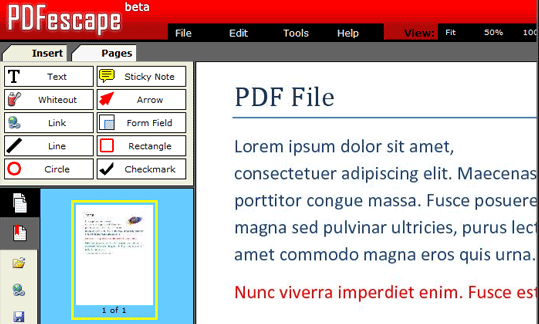 |
| PDF File Mein Update Kaise Karen |
स्टेप 6 : आप अपनी फाइल के
नाम को बदलना चाहो तो बदल सकते हो. यहाँ आपको मुख्य ध्यान “ Save As Type ” के आप्शन पर देना है. अगर आप इसे वर्ड फाइल के रूप में
संचित करना चाहते हो तो आप इसमें “
Word Document ” को चुने और यदि आप इसे pdf फाइल के रूप में
संचित करना चाहते हो तो आप “ .pdf ” के आप्शन को चुन कर ही “ Save ” के पर क्लिक करें.
इस तरह से आप वर्ड की मदद
से अपनी pdf फाइल में बदलाव कर सकते हो.
PDF Import Extension का इस्तेमाल करके pdf फाइल में बदलाव करें :
स्टेप 1 : इसके लिए आपको
सबसे पहले अपने कंप्यूटर में PDF
Import Extension को डाउनलोड करके उसे
इनस्टॉल करना है.
स्टेप 2 : इनस्टॉल होने के
बाद आप PDF Import Extension को ओपन करें.
स्टेप 3 : अब आप Open office Draw पर क्लिक करें और “ Open ” में जाकर अपनी उस pdf फाइल को ओपन करें
जिसमे आप बदलाव करना चाहते हो.
स्टेप 4 : जब आपकी फाइल खुल
जाए तो आप “ Edit ” के आप्शन पर दो बार क्लिक करें. इस तरह से आप अपनी फाइल
में आसानी से बदलाव कर पाते हो.
स्टेप 5 : फाइल में बदलाव
लाने के बाद आप उसे “ Save ” करना न भूलें. इसके लिए आप “ PDF link ” पर क्लिक करें और अपनी फाइल को दुबारा से pdf फॉर्मेट में संचित कर लें. CLICK HERE TO READ MORE SIMILAR POSTS ...
 |
| How to Update in PDF File |
Online PDF फाइल में बदलाव करें :
स्टेप 1 : इसके लिए आप पहले
किसी ऑनलाइन pdf converter साईट को ओपन करें जैसेकि PDF Buddy.
स्टेप 2 : इस साईट के ओपन
होने आप आपको दायी तरफ दो आप्शन मिलते है. पहला “ Drag your PDF Here ” और “ Choose PDF to Edit “. आप इनमे से किसी भी आप्शन से चुन का उस pdf फाइल को ओपन करे
जिसमे आप बदलाव करना चाहते हो.
स्टेप 3 : जब आपकी फाइल
खुलती है तो आपको आपकी फाइल में बदलाव करने के लिए बहुत से आप्शन मिल जाते है.
जैसेकि “ Font ”, “ Size ”, “ Color ”, “ Symbols ”, ” Shapes ” इत्यादि. इसके अलावा आपको “ Highlight ”, ” Image ” और ”
Signature ” जैसे आप्शन भी मिलते है
जिनकी मदद से आप अपनी pdf फाइल में बदलाव कर पाते हो.
स्टेप 4 : जब आप अपनी फाइल
में बदलाव कर चुके हो तो उसे “ Save ” या “ Download
” करने के लिए आप ऊपर दिए आप्शन को चुने.
स्टेप 5 : इसके लिए ये आपसे
आपके ईमेल अकाउंट को मांगता है, आप अपने ईमेल अकाउंट को डाल कर “ Sign up ” करें. ऐसा करने पर ये आपके ईमेल अकाउंट पर एक Conformation Mail भेजता है.
स्टेप 6 : आप अपने ईमेल
अकाउंट को ओपन करें और इनके द्वारा भेजी गई ईमेल में नीचे दिए “ Confirm my account ” पर क्लिक करके ओपन करें.
स्टेप 7 : ऐसा करने पर ये आपको
दोबारा अपनी साईट पर ले आते है जहाँ आपको ऊपर आपकी वो फाइल मिलती है जिसमे आपमें
बदलाव किये थे, आप उस पर क्लिक करे. क्लिक करते ही आपकी बदलाव की हुई फाइल डाउनलोड
होनी शुरू हो जाएगो और आप डाउनलोड के पूरा होने के बाद उसे देख सकते हो.
 |
| पी डी एफ फाइल में बदलाव करें |
PDF File Mein Update Kaise Karen पी डी एफ फाइल में बदलाव करें, How to Update in PDF File, Edit PDF File in Word File, Edit PDF file Online, Online PDF File ko Kaise Badlen, ऑनलाइन पीडीएफ कैसे बदलें
YOU MAY ALSO LIKE
- क्रिसमस डे क्यों मनाया जाता है
- मनचाही भूमि प्राप्त करने के टोने टोटके और उपाय
- ऑनलाइन धन पैसे कैसे कमार्यें
- पी डी एफ फाइल में बदलाव करें
- ऑनलाइन फोटो एडिट करना सीखे
- भैया और भाई दूज का महत्तव और पूजन विधि
- फोटो एडिटर से फोटो अपडेट करें
- धन तेरस का महत्तव और पूजन विधि
- किस भगवान या देव की पूजा करें
- धन तेरस के चमत्कारी टोने टोटके और उपाय
- वास्तु के महत्व और सुझाव
- क्रिसमस डे और चिमनी का महत्व











No comments:
Post a Comment